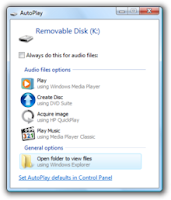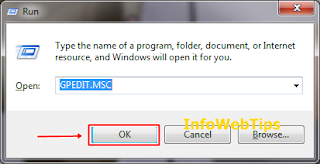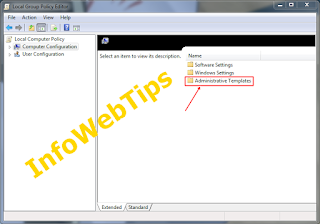InfoWebTips - Smadav adalah sebuah Antivirus buatan indonesia dimana saat ini versi terbaru dari Smadav telah dirilis pada tanggal 24 November, penghujung tahun 2015 yakni Smadav Rev 10.4 yang hadir dengan perbaikan mesin smadav, penambahan database virus terbaru, dan juga tidak lupa penambahan fitur terbaru dari Smadav.
Berikut adalah list perubahan Smadav 10.4 dari versi sebelumnya
- Penambahan 800 database virus baru
- Pembersihan virus yang membuat folder tanpa nama pada flashdisk (Virus Bundpil);
- di Tambahkannya fitur otomatis mengembalikan file yang tersembunyi
- dan Perbaikan beberapa kesalahan yang terjadi pada program sebelumnya
untuk semua pengguna dan pecinta Antivirus Smadav, kalian sudah dapat mendownload versi terbaru dari Smadav ini di Infowebtips. tapi sebelumnya perlu di ketahui untuk pengguna Smadav Pro jika ingin menggunakan smadav versi 10.4 kalian bisa mengupdate secara otomatis Smadav pro kalian ke versi ini. jadi tunggu apalagi langsung saja kalian Download versi Terbaru Smadav 10.4 ini melalui link yang Telah InfoWebtips sediakan dibawah.
ScreenShoot :
Link Download :
Silakan klik link atau tombol download yang tersedia di bawah ini untuk mendownload Smadav Terbaru Rev 10.4.
DOWNLOAD
DOWNLOAD
untuk versi Pro silahkan kalian beli keynya pada author/pembuat Antivirus Smadav untuk menghargainya. tenang Murah kok.
CARA MENGATASI BLACKLIST SMADAV 10.4
Jika Terjadi SMADAV kalian terkena Blacklist ikuti langkah-langkah berikut ini.
1. Exit SMADAV RTP dengan cara Klik Kanan Tray Icon - EXIT
2. Disconnect Internet
3. Klik Start + Run atau tekan logo Windows + R
4. lalu ketik "Regedit" tanpa tanda petik, untuk menjalankan registry editor.
5. Lalu buka
"HKEY_CURRENT_USER > Software > Microsoft > Notepad" pada registry editor.
6. Kemudian cari "lfPitchAndFamily", "lfPitchAndFamily2", dan "lfPitchAndFamily3", bila sudah ditemukan hapus semua yang berhubungan dengan lfPitchAndFamily.
7. Kemudian buka C:\Program Files\Smadav dan klik 2 kali pada file "SMARTP.exe" untuk menjalankan Smadav.
8. Selamat Smadav kalian sudah tidak di Blacklist
Itulah tadi artikel tentang Smadav 2016 Rev 10.4 Terbaru. Support terus InfoWebTips agar adminnya semangat untuk update artikel yang semoga bermanfaat untuk kamu para pembaca sekalian
Selamat menggunakan dan salam InfoWebTips
Jika Terjadi SMADAV kalian terkena Blacklist ikuti langkah-langkah berikut ini.
1. Exit SMADAV RTP dengan cara Klik Kanan Tray Icon - EXIT
2. Disconnect Internet
3. Klik Start + Run atau tekan logo Windows + R
4. lalu ketik "Regedit" tanpa tanda petik, untuk menjalankan registry editor.
5. Lalu buka
"HKEY_CURRENT_USER > Software > Microsoft > Notepad" pada registry editor.
6. Kemudian cari "lfPitchAndFamily", "lfPitchAndFamily2", dan "lfPitchAndFamily3", bila sudah ditemukan hapus semua yang berhubungan dengan lfPitchAndFamily.
7. Kemudian buka C:\Program Files\Smadav dan klik 2 kali pada file "SMARTP.exe" untuk menjalankan Smadav.
8. Selamat Smadav kalian sudah tidak di Blacklist
Itulah tadi artikel tentang Smadav 2016 Rev 10.4 Terbaru. Support terus InfoWebTips agar adminnya semangat untuk update artikel yang semoga bermanfaat untuk kamu para pembaca sekalian
Selamat menggunakan dan salam InfoWebTips